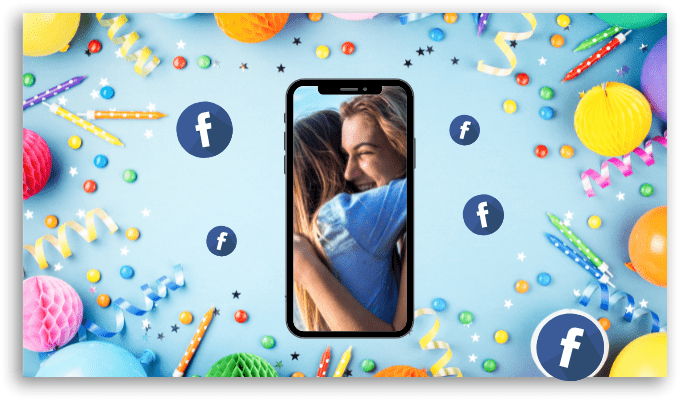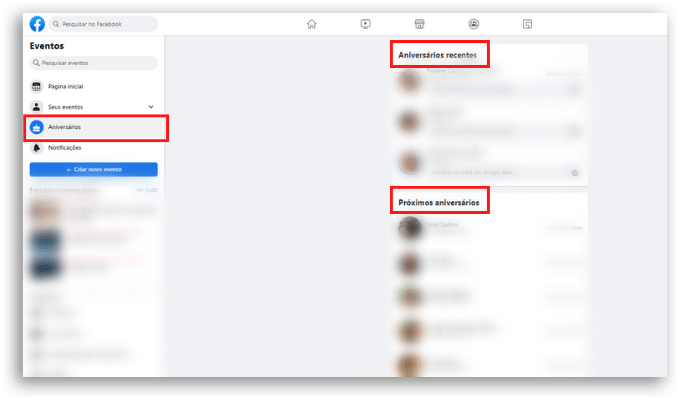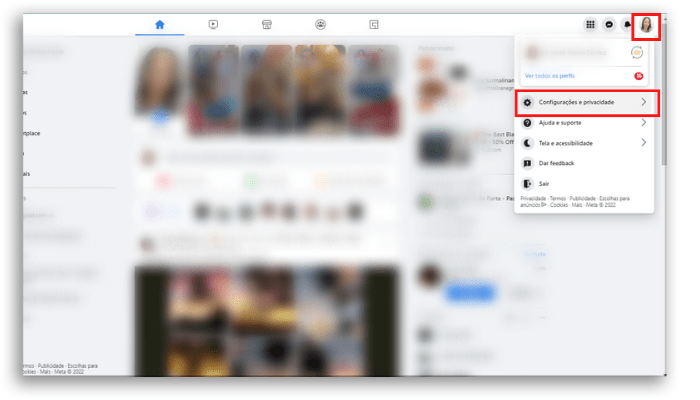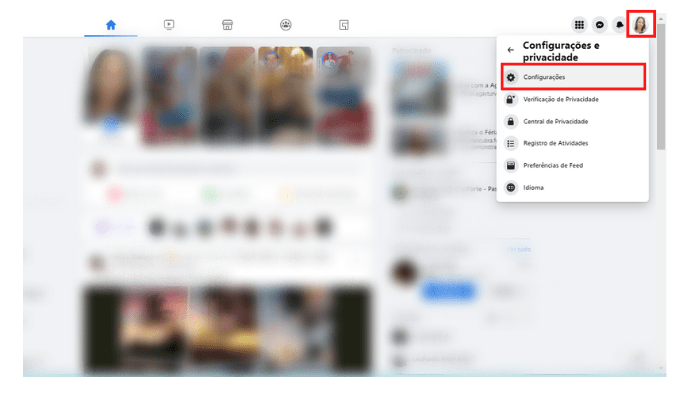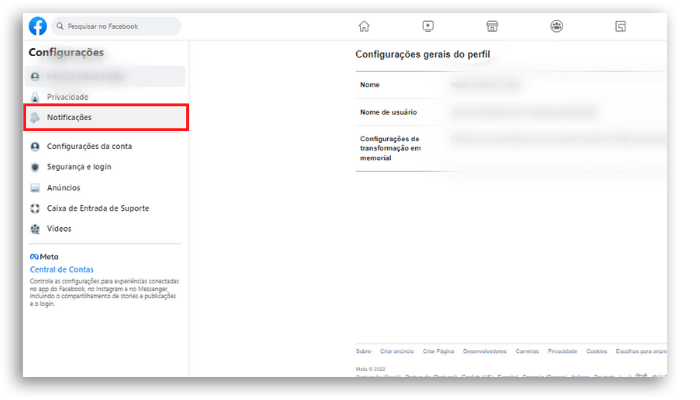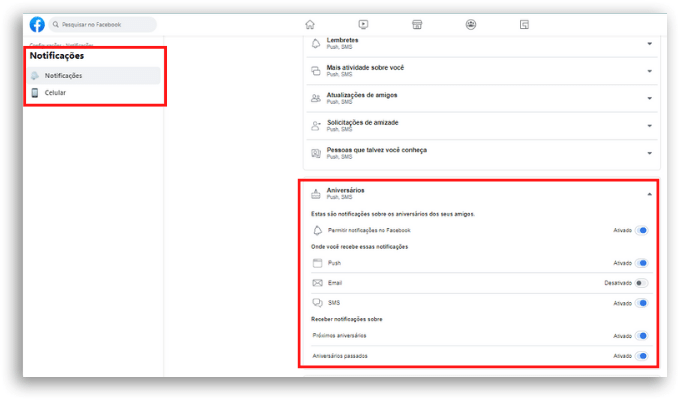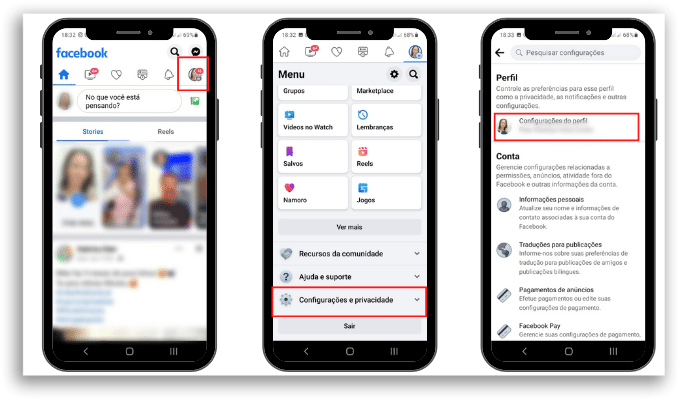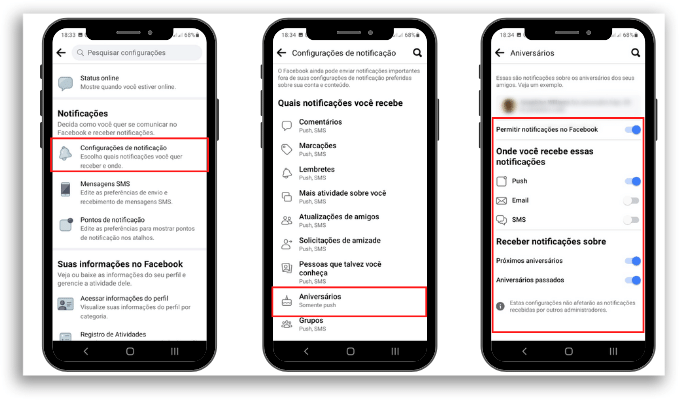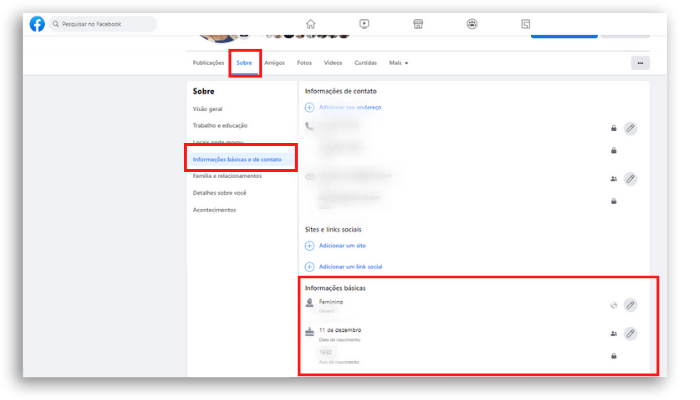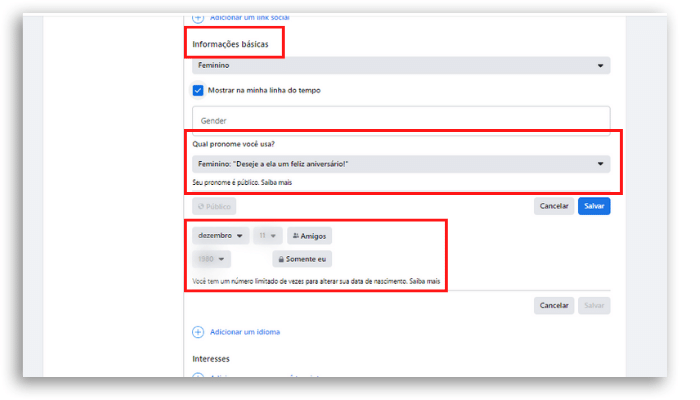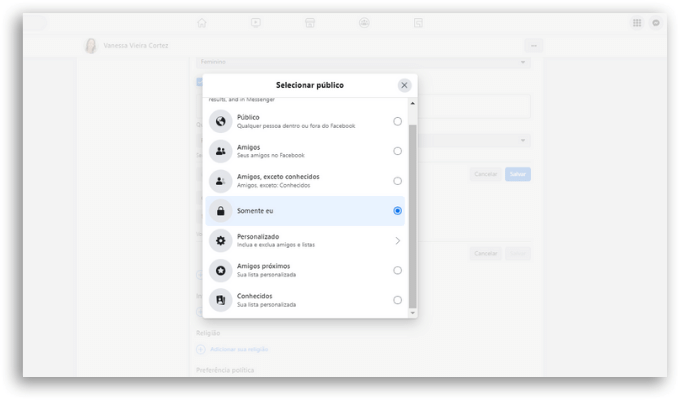Se está difícil lembrar de todos os aniversários dos amigos então conhecer essas dicas pode te salvar do esquecimento e de dar aquele furo. Tudo bem que você pode encontrar, e acessar, essa opção em uma seção do seu feed quando quiser, mas nada como um lembrete pra não deixar passar datas especiais, né? Agora, se é o inverso que tem acontecido com você, ou seja, o Facebook não notificou os seus amigos no dia do seu aniversário, a gente te explica o que fazer também. Siga os passos abaixo e ative os avisos de aniversário do Facebook.
Como ativar os avisos de aniversário do Facebook?
Como explicamos acima, por padrão o Facebook mantém no seu feed uma seção onde essas informações ficam disponíveis para você olhar. Você pode acessar esta informação na sua página, clicando em “Eventos” e depois em “Aniversários” para ver todos os aniversários recentes e aqueles que ainda vem pela frente.
Contudo, caso você não queira entrar sempre nesta seção, e prefira ser alertado diariamente, siga os caminhos abaixo e não perca as datas importantes dos amigos e familiares. Vale lembrar que essas configurações podem ser realizadas no aplicativo e na versão para desktop da rede social. Porém como cada uma tem um caminho específico, vamos te mostrar as duas maneiras de ativar os avisos e notificações de aniversário no Facebook.
Ativando através do desktop
Acesse seu perfil e clique na sua foto, no menu superior direito. Depois selecione “Configurações e privacidade”
Agora clique novamente em “Configurações”
Em seguida selecione “Notificações” no menu à esquerda
Neste momento um menu com diversas opções de notificações aparecerá na sua tela. Rolando pra baixo, procure por “Aniversários” e ali você poderá ativar(deixando em azul) as notificações que deseja receber.
Ativando avisos de aniversário no Facebook pelo celular
Caso deseje realizar esta operação através do aplicativo pelo seu celular, acompanhe os nossos passos abaixo. Vale aqui uma ressalva, pois o início do processo parece meio escondido e difícil de encontrar, mas vamos te guiar facilmente. Abra o aplicativo no seu smartphone e clique na sua foto de perfil. Depois, selecione “Configurações e Privacidade” assim como fizemos na versão para desktop. Agora, porém e que vem a diferença crucial da localização do recurso para alterar as notificações. Em “Perfil” selecione “Configurações do Perfil“.
Na sequência, em “Notificações” clique em “Configurações de notificação” e, agora sim, o caminho fica parecido com o que fizemos em seu desktop. Você pode procurar e selecionar “Aniversários” neste menu e, na janela seguinte, ativar como deseja receber as notificações. Arraste pro lado e deixe em azul de que forma você prefere receber os avisos e notificações dos aniversários dos seus amigos no Facebook.
Assim que finalizar, saia e já estará com as notificações ativas. Entretanto, caso a sua data de nascimento não esteja ativa, vamos ver abaixo como deixá-la visível para que seus amigos possam te parabenizar na data do seu aniversário.
Como deixar a sua data de aniversário visível
Pronto, você já ativou as notificações e avisos para não perder o aniversário dos seus amigos no Facebook, mas ainda não tem certeza de que a sua data esteja visível? Pois é, receber mensagens de parabéns e lembranças de pessoas com quem não falamos à tempos pode ser incrível! Então aproveite e confira como ativar o lembrete do Facebook sobre a sua data de aniversário. No seu perfil, clique em “Sobre” no menu que fica logo abaixo da sua foto de capa. Depois, no menu lateral esquerdo, selecione “Informações básicas e de contato“. E, no menu do centro procure por “Informações básicas” e verá ali o local das informações da sua data de nascimento.
Perceba que o painel de Informações básicas tem opções de edição do seu gênero, da data do nascimento (formada pelo dia e mês) e o ano do nascimento separado.
Editando o público
Os três itens poderão se tornar visíveis ou ocultos. Para isso, clique no ícone em forma de lápis e conseguirá editar os espaços e torná-los visíveis. Veja que, assim que você clica no lápis para editar os espaços, você será questionado a respeito do pronome que as pessoas utilizarão para te dar parabéns.
Depois do pronome, você pode alterar se a data e o ano do seu aniversário ficarão visíveis e, para quem ficarão visíveis. Ao lado da data aparece um campo que informa o público que tem acesso a essa sua informação. Caso queira alterá-lo, para deixá-lo visível, clique em cima desse campo – na imagem acima esse campo está como “Amigos“, na informação da data de nascimento e como “Somente eu” na informação a respeito do ano. Agora é a sua vez de escolher com quem quer compartilhar cada uma das informações. Clique no que deseja alterar e um menu com o tipo do público abrirá para sua escolha.
Assim que definir o tipo de público de cada um dos dois espaços (data de nascimento e ano de nascimento) clique em “Salvar”, um botão azul ao lado desse menu e pronto! A partir de agora o público selecionado por você terá acesso às suas informações e poderá receber os alertas e avisos de comemoração de aniversário do Facebook. A plataforma agora fará a parte dela e você poderá felicitar e ser felicitado.
Pronto para receber avisos de aniversário no Facebook?
Compartilhe o artigo e aproveite para ler também:
Ainda vale a pena postar no Facebook? 15 Aplicativos para melhorar a qualidade da foto Os 20 melhores filmes Netflix de terror [2022]